Pertanyaan
Masalah: Bagaimana cara memperbaiki Disk Cleanup tidak akan menghapus Windows Update Cleanup?
Halo. Saya mencoba menggunakan Disk Cleanup untuk menghapus Windows Update Cleanup, tetapi tidak berhasil. Bagaimana saya bisa memperbaikinya?
Jawaban Terpecahkan
Baru-baru ini, beberapa pengguna mengalami masalah baru di Windows 11. Masalahnya melibatkan fitur Disk Cleanup di Windows. Seorang pengguna menjelaskan ingin menghapus sekitar 2 GB file Pembaruan Windows menggunakan Disk Cleanup tetapi gagal. Pengguna mengatakan bahwa prosesnya sepertinya berhasil, tetapi sebenarnya tidak menghapus file, atau itu adalah bug di mana file dihapus, tetapi Windows tidak mengenalinya.
Tidak diketahui mengapa hal ini bisa terjadi. Beberapa menyarankan bahwa itu bisa disebabkan oleh gangguan antivirus pihak ketiga atau pembaruan Windows.[1] Beberapa orang juga menemukan beberapa solusi untuk menghilangkan masalah – menghapus salinan bayangan atau menginstal ulang Windows.
Dalam panduan ini, Anda akan menemukan 6 langkah yang dapat membantu Anda memperbaiki Disk Cleanup tidak akan menghapus masalah Windows Update Cleanup. Jika Anda ingin menghindari proses pemecahan masalah yang panjang, Anda juga dapat menggunakan alat pemeliharaan seperti gambar ulangMesin Cuci Mac X9 yang dapat memperbaiki sebagian besar kesalahan sistem, BSOD,[2] file rusak, dan registri[3] masalah. Jika tidak, ikuti petunjuk langkah demi langkah di bawah ini dengan cermat untuk memperbaiki masalah Pembersihan Disk.
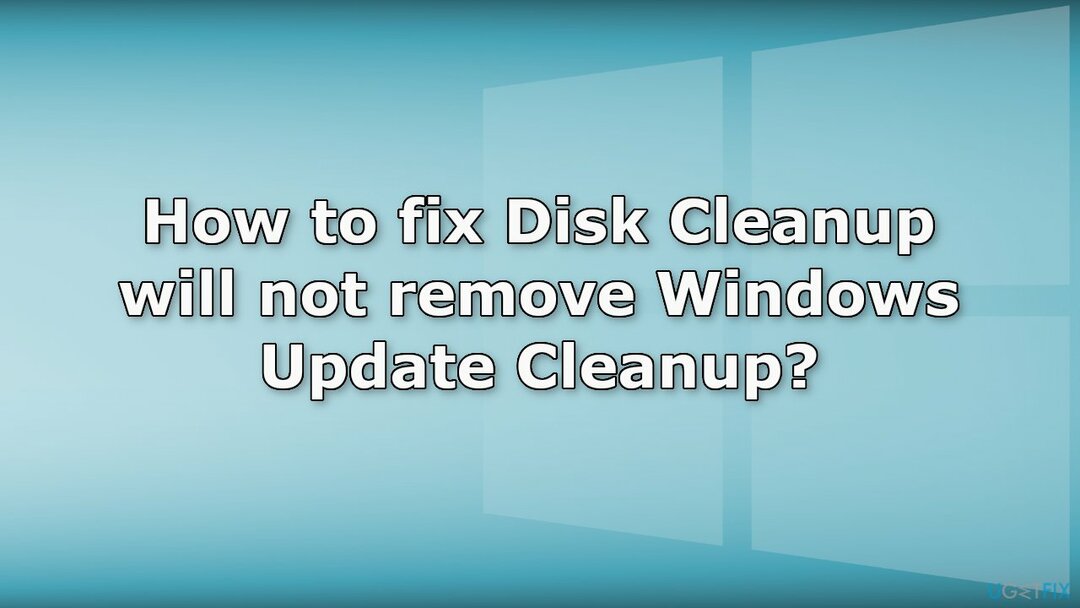
Metode 1. Copot Perangkat Lunak Keamanan Pihak Ketiga
Untuk memperbaiki sistem yang rusak, Anda harus membeli versi berlisensi dari gambar ulang gambar ulang.
Antivirus pihak ketiga sering bertentangan dengan proses Windows, jadi coba hapus untuk melihat apakah itu menyelesaikan masalah.
- Pergi ke Anda Aplikasi & Fitur
- Temukan program antivirus Anda dalam daftar
- Klik dan tekan Copot pemasangan
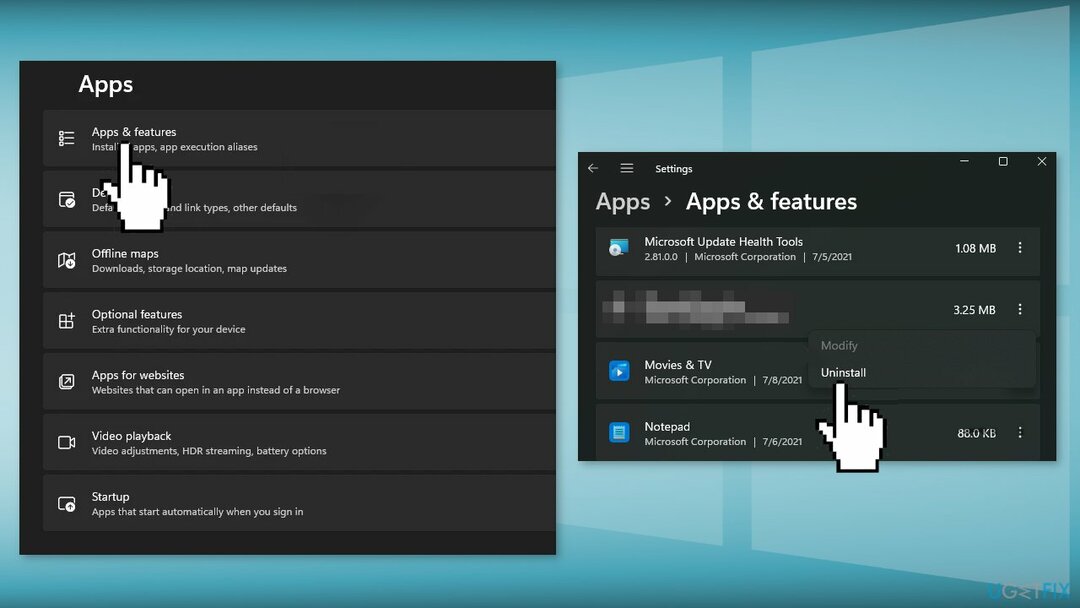
- Tunggu hingga proses selesai dan coba hapus Windows Update Cleanup lagi
Metode 2. Copot Pembaruan KB3194798
Untuk memperbaiki sistem yang rusak, Anda harus membeli versi berlisensi dari gambar ulang gambar ulang.
- Di Pengaturan, dari bilah sisi kiri, pilih pembaruan Windows
- pada pembaruan Windows halaman, klik Perbarui Riwayat
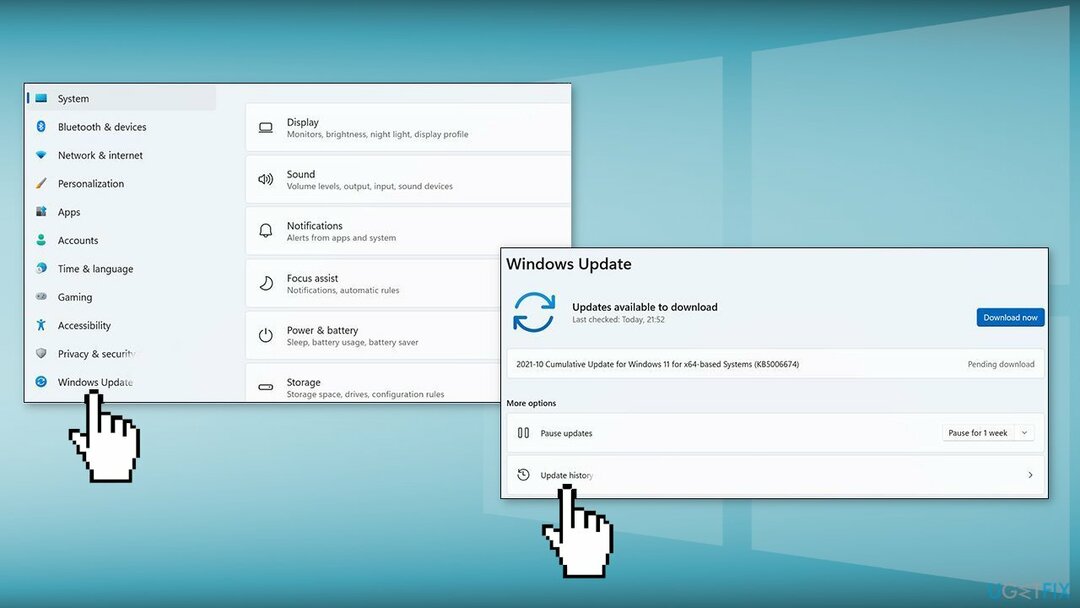
- Dari Pengaturan Terkait bagian, pilih Copot Pembaruan
- Untuk menghapus KB3194798 perbarui, pilih dalam daftar dan kemudian klik Copot pemasangan
- Klik Ya dalam prompt untuk melanjutkan
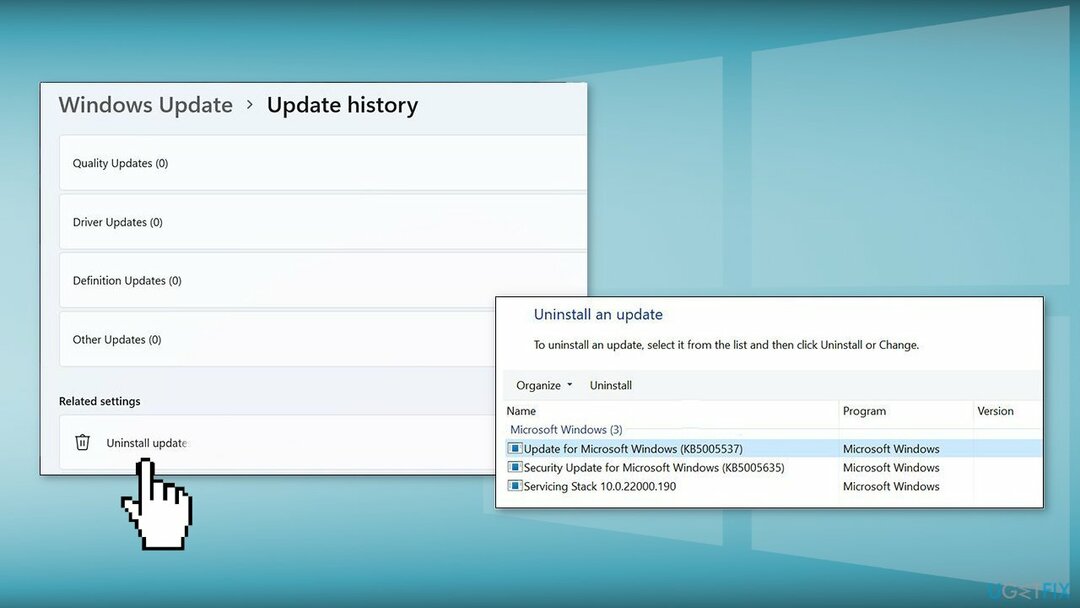
Metode 3. Hapus Folder SoftwareDistribution_1
Untuk memperbaiki sistem yang rusak, Anda harus membeli versi berlisensi dari gambar ulang gambar ulang.
- Jenis Jasa dalam Cari menu dan buka Windows Jasa
- Gulir ke bawah untuk menemukan Layanan Pembaruan Windows
- Klik kanan di atasnya dan pilih Berhenti
- Sekarang luncurkan Penjelajah Berkas
- Pergi ke PC ini, kemudian Disk Lokal (C :)
- Temukan jendela folder dan kemudian Distribusi Perangkat Lunak
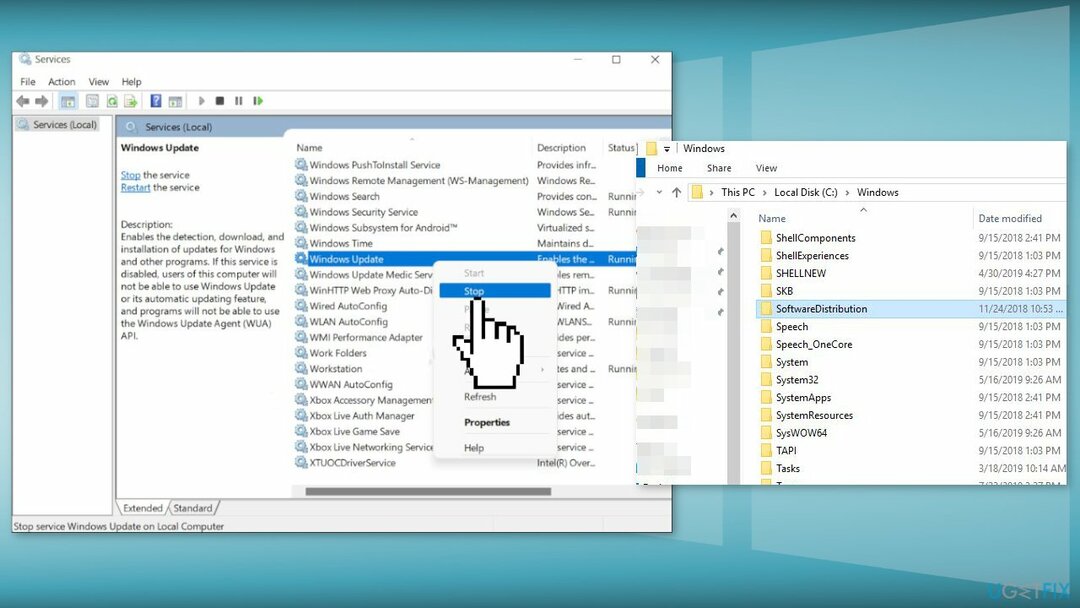
- Ganti nama Distribusi Perangkat Lunak folder ke SoftwareDistribution_1
- Mengulang kembali PC Anda
- Kembali ke jendela map
- Anda akan melihat bahwa ada dua Distribusi Perangkat Lunak folder
- Hapus SoftwareDistribution_1 map
- Ini akan memungkinkan Anda menghapus folder Perbarui
Metode 4. Hapus Salinan Bayangan
Untuk memperbaiki sistem yang rusak, Anda harus membeli versi berlisensi dari gambar ulang gambar ulang.
- Temukan Prompt Perintah di menu Mulai dan tekan Jalankan sebagai administrator
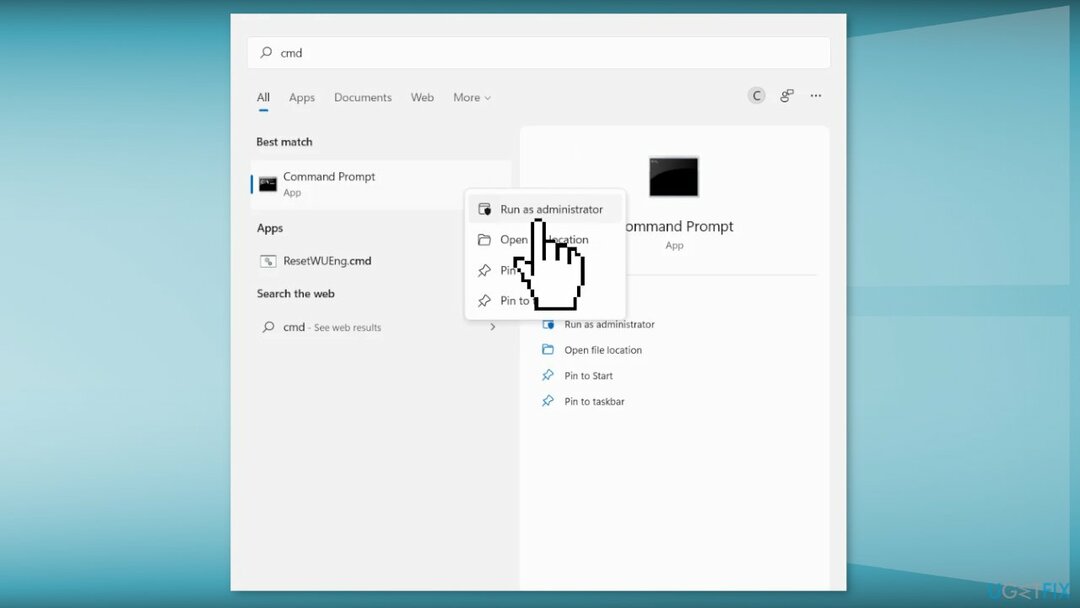
- Jenis vssadmin menghapus bayangan /all dan tekan Memasuki
- Jenis kamu ketika diminta dan ikuti instruksi
Metode 5. Perbaiki Instal Windows
Untuk memperbaiki sistem yang rusak, Anda harus membeli versi berlisensi dari gambar ulang gambar ulang.
- Mengunjungi situs web resmi Microsoft untuk mengunduh Media Instalasi Windows 11
- Jalankan Alat Pembuatan Media dan pilih Buat Media Instalasi untuk PC lain
- Pilih drive USB Anda
- Biarkan Proses selesai menulis file Instalasi ke drive USB
- Klik Menyelesaikan
- Pada PC yang ingin Anda tingkatkan, Tekan Windows + E untuk membuka Penjelajah Berkas
- Buka drive yang Dapat Dilepas dan klik Setup.exe
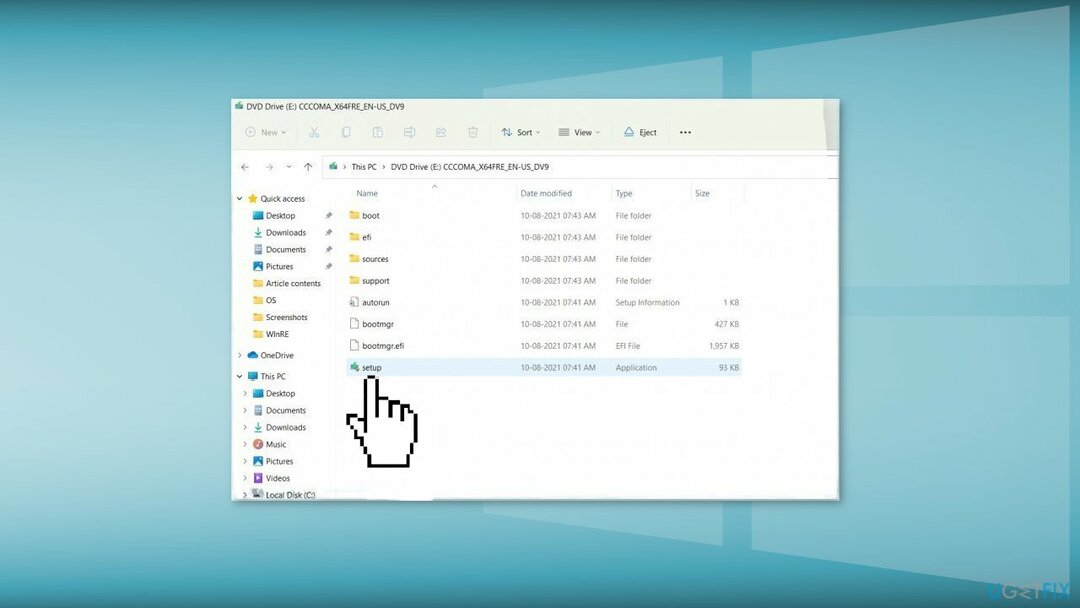
- Menerima persyaratan lisensi di layar berikutnya
- Konfirmasikan opsi Peningkatan – File, aplikasi, dan Pengaturan disimpan
- Klik Install, dan peningkatan harus dimulai

Metode 6. Hubungi Dukungan dan tunggu Perbaikan
Untuk memperbaiki sistem yang rusak, Anda harus membeli versi berlisensi dari gambar ulang gambar ulang.
- Pergi ke Halaman Dukungan Microsoft dan tulis tentang masalahmu
- Jika masalahnya umum, ada kemungkinan besar Microsoft akan memperbaikinya
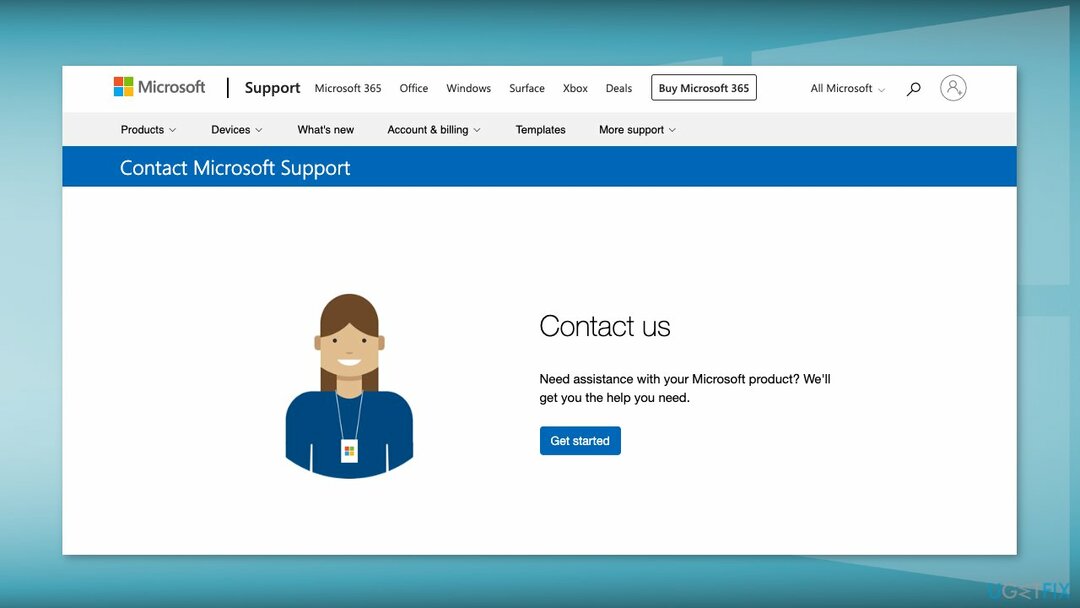
Perbaiki Kesalahan Anda secara otomatis
tim ugetfix.com mencoba melakukan yang terbaik untuk membantu pengguna menemukan solusi terbaik untuk menghilangkan kesalahan mereka. Jika Anda tidak ingin bersusah payah dengan teknik perbaikan manual, silakan gunakan perangkat lunak otomatis. Semua produk yang direkomendasikan telah diuji dan disetujui oleh para profesional kami. Alat yang dapat Anda gunakan untuk memperbaiki kesalahan Anda tercantum di bawah ini:
Menawarkan
lakukan sekarang!
Unduh PerbaikiKebahagiaan
Menjamin
lakukan sekarang!
Unduh PerbaikiKebahagiaan
Menjamin
Jika Anda gagal memperbaiki kesalahan Anda menggunakan Reimage, hubungi tim dukungan kami untuk mendapatkan bantuan. Tolong, beri tahu kami semua detail yang menurut Anda harus kami ketahui tentang masalah Anda.
Proses perbaikan yang dipatenkan ini menggunakan database 25 juta komponen yang dapat menggantikan file yang rusak atau hilang di komputer pengguna.
Untuk memperbaiki sistem yang rusak, Anda harus membeli versi berlisensi dari gambar ulang alat penghapus malware.

Akses konten video yang dibatasi secara geografis dengan VPN
Akses Internet Pribadi adalah VPN yang dapat mencegah Penyedia Layanan Internet Anda, pemerintah, dan pihak ketiga melacak online Anda dan memungkinkan Anda untuk tetap sepenuhnya anonim. Perangkat lunak ini menyediakan server khusus untuk torrent dan streaming, memastikan kinerja optimal dan tidak memperlambat Anda. Anda juga dapat melewati pembatasan geografis dan melihat layanan seperti Netflix, BBC, Disney+, dan layanan streaming populer lainnya tanpa batasan, di mana pun Anda berada.
Jangan membayar pembuat ransomware – gunakan opsi pemulihan data alternatif
Serangan malware, khususnya ransomware, sejauh ini merupakan bahaya terbesar bagi file gambar, video, pekerjaan, atau sekolah Anda. Karena penjahat dunia maya menggunakan algoritme enkripsi yang kuat untuk mengunci data, itu tidak dapat lagi digunakan sampai tebusan dalam bitcoin dibayarkan. Alih-alih membayar peretas, Anda harus terlebih dahulu mencoba menggunakan alternatif pemulihan metode yang dapat membantu Anda untuk mengambil setidaknya sebagian dari data yang hilang. Jika tidak, Anda juga bisa kehilangan uang Anda, bersama dengan file. Salah satu alat terbaik yang dapat memulihkan setidaknya beberapa file terenkripsi – Pemulihan Data Pro.